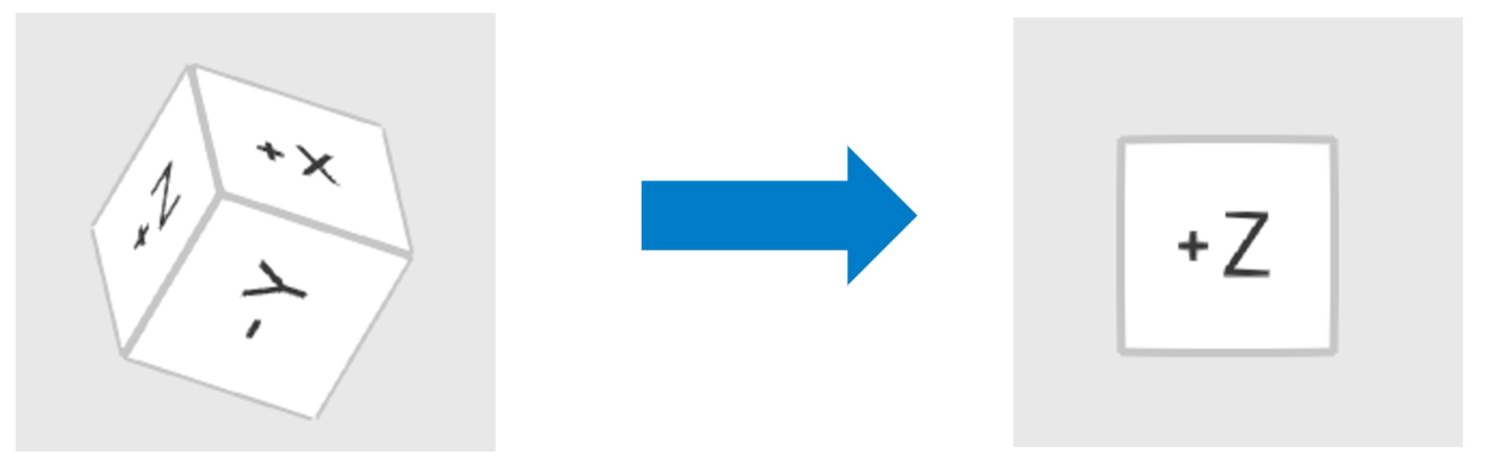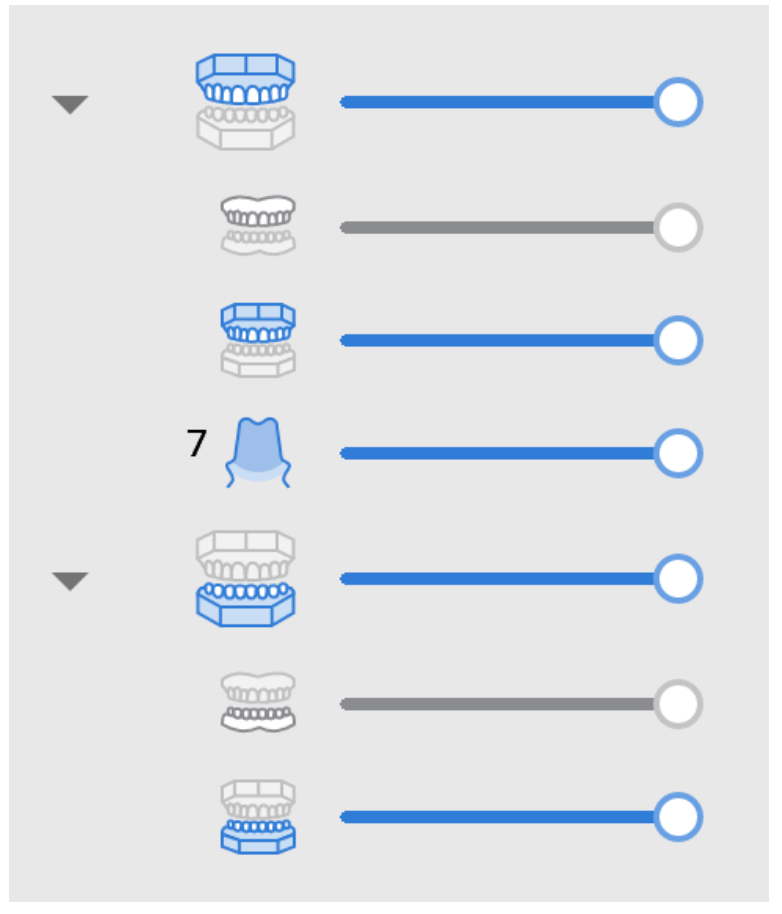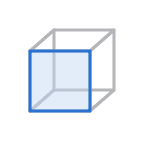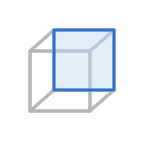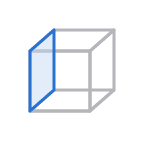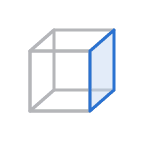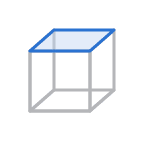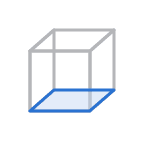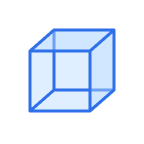Interfața cu utilizatorul dintr-o privire
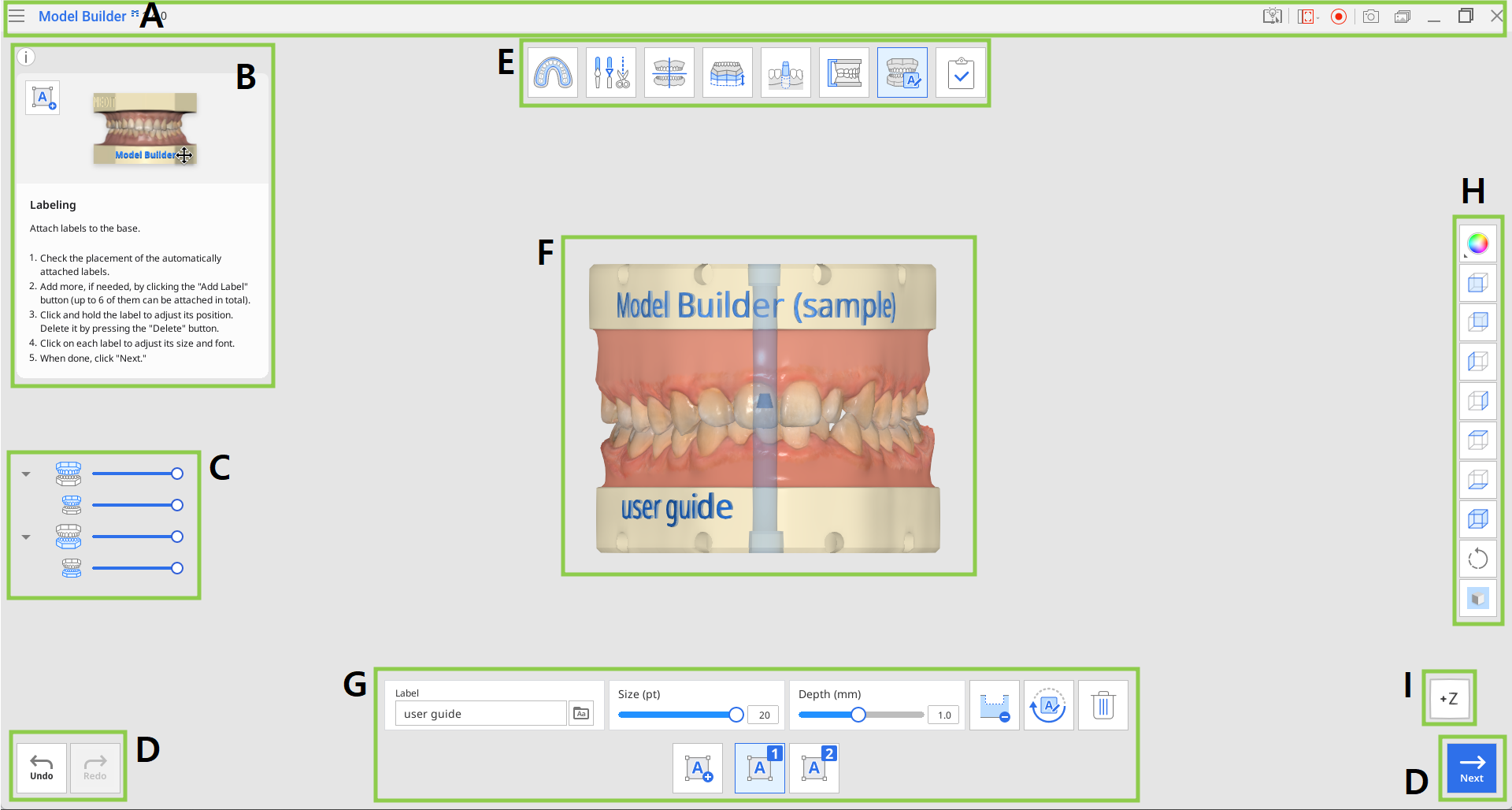
A | Bară de titlu |
B | Casetă de informații |
C | Arbore de date |
D | Butoane de control al acțiunii |
E | Flux de lucru |
F | Date 3D |
G | Cutie de instrumente |
H | Bară de instrumente laterală |
I | Vizualizare cub |
Bară de titlu
Bara de titlu este panglica din partea de sus a ferestrei aplicației, care conține controale de bază în dreapta și meniul din stânga.
| Meniu | Administrează proiectul deschis, accesează resursele de asistență disponibile și verifică detaliile aplicației. |
| Centru de ajutor | Accesează pagina Centrului de ajutor Medit dedicată acestei aplicații. |
| Selectează zona pentru captura video | Precizează ce zonă trebuie să fie capturată pentru înregistrarea video. |
| Pornire/oprire înregistrare video | Pornește și oprește înregistrarea video a ecranului. |
| Captură de ecran | Fă o captură de ecran. Capturează aplicația cu sau fără bara de titlu folosind selecția automată sau clic și trage pentru a captura doar zona dorită. |
| Manager capturi de ecran | Vizualizează, exportă sau șterge capturile de ecran. La finalizare, toate imaginile capturate vor fi salvate automat în caz. |
| Minimizează | Micșorează fereastra aplicației. |
| Restabilește | Mărește sau restaurează fereastra aplicației. |
| Ieșire | Închide aplicația. |
Arbore de date
Arborele de date este situat în partea stângă a ecranului și prezintă o listă a datelor proiectului organizate în grupuri. Utilizatorii pot controla vizibilitatea datelor făcând clic pe pictograma acestora din arbore sau modificând transparența acestora prin deplasarea cursorului.
| Grup maxilar
Grup mandibulă
|
Butoane de control al acțiunii
Există trei butoane care controlează procesul general de lucru. Acestea sunt situate în colțurile inferioare ale ferestrei aplicației.
Anulează | Anulează acțiunea anterioară. |
Refă | Refă acțiunea anterioară. |
Următorul | Aplică modificările și treci la pasul următor. |
Bară de instrumente laterală
Bara laterală de instrumente este situată în partea dreaptă a ecranului; aceasta oferă o serie de instrumente pentru vizualizarea și controlul datelor.
| Mod de afișare a datelor | Schimbă între diferite opțiuni de afișare a datelor. |
| Vedere axă +Z | Vezi vederea din față. |
| Vedere axă -Z | Vezi vederea din spate. |
| Vedere axă -X | Vezi vedera din partea stângă. |
| Vedere axă +X | Vezi vederea din partea dreaptă. |
| Vedere axă +Y | Vezi vederea de deasupra. |
| Vedere axă -Y | Vezi vederea de dedesubt. |
| Vizualizare izometrică | Vezi vizualizarea izometrică. |
| Rotește | Rotește datele făcând clic și trăgând. |
| Setări grilă | Afișează sau ascunde grila (suprapunere activată/dezactivată). |
Vizualizare cub
Vizualizare cub arată orientarea vizualizării 3D; acesta se rotește simultan cu datele 3D pentru a ajuta la înțelegerea poziționării datelor într-un spațiu tridimensional. Poți face clic pe fețele vizibile ale cubului pentru a roti datele și a le vedea dintr-un anumit punct de vedere.